Windows7+WDK+VS2010+VisualDDK驱动开发环境搭建
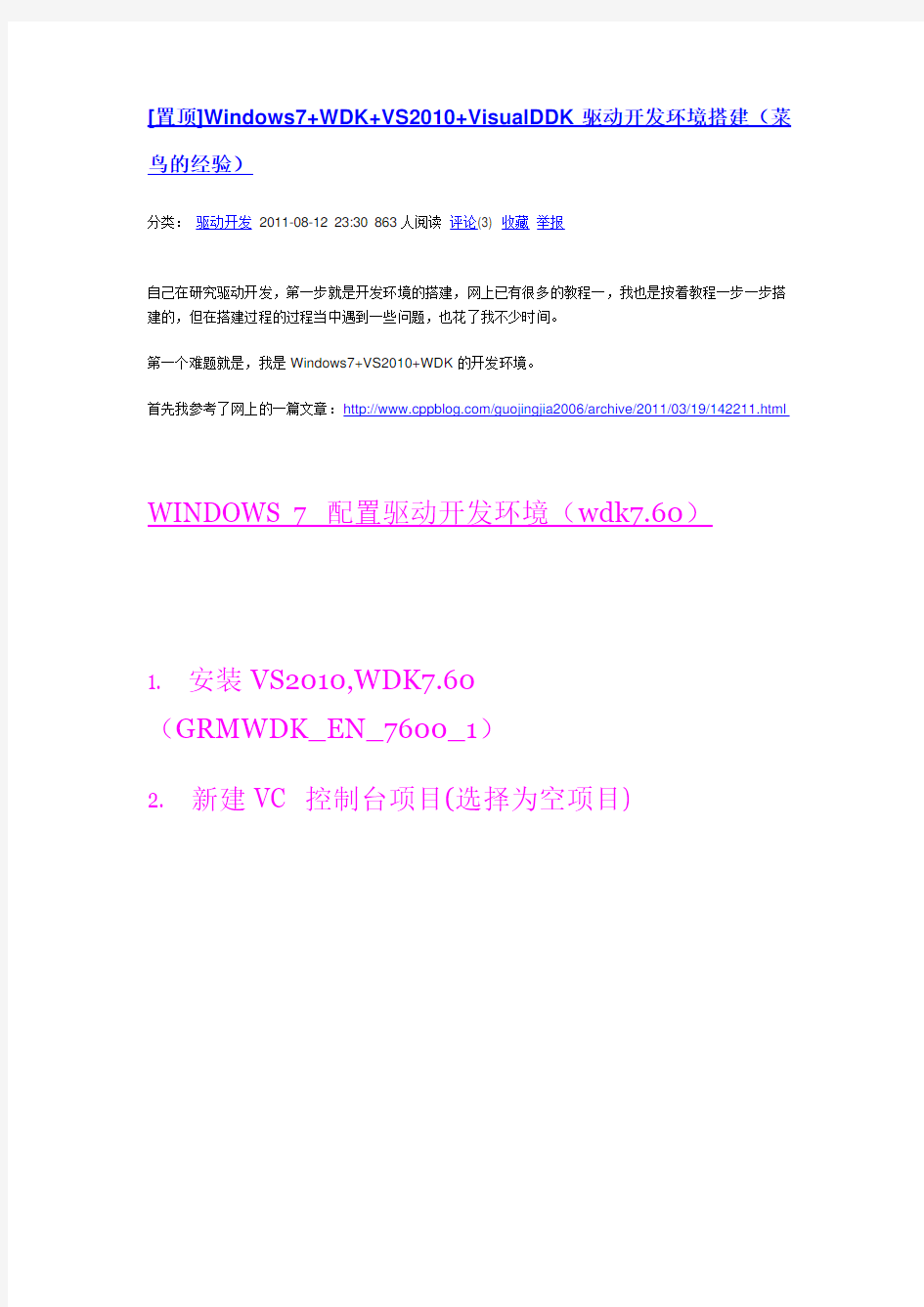

[置顶]Windows7+WDK+VS2010+VisualDDK驱动开发环境搭建(菜鸟的经验)
分类:驱动开发2011-08-12 23:30 863人阅读评论(3) 收藏举报
自己在研究驱动开发,第一步就是开发环境的搭建,网上已有很多的教程一,我也是按着教程一步一步搭建的,但在搭建过程的过程当中遇到一些问题,也花了我不少时间。
第一个难题就是,我是Windows7+VS2010+WDK的开发环境。
首先我参考了网上的一篇文章:https://www.sodocs.net/doc/7418616249.html,/guojingjia2006/archive/2011/03/19/142211.html WINDOWS 7 配置驱动开发环境(wdk7.60)
1. 安装VS2010,WDK7.60
(GRMWDK_EN_7600_1)
2. 新建VC 控制台项目(选择为空项目)
3. 新建项目配置“driver” ,点击下拉按钮-点击(配置管理器)
输入名称(driver)点击确定就可以了,其他的不要动哦!
完成后的效果!
点击确定按钮之后呈现出来的画面
鼠标右击新建的driver属性,会弹出以下窗口!
4. 设置VC++路径
<我把wdk安装在E盘下>
a. 配置可执行文件目
录:E:\WinDDK\7600.16385.1\bin\x86;
b. 配置包含目录:
E:\WinDDK\7600.16385.1\inc\ddk
E:\WinDDK\7600.16385.1\inc\
E:\WinDDK\7600.16385.1\inc\api c. 配置库目
录: E:\WinDDK\7600.16385.1\lib\win7\i3865
新建C/C++文件不然无C/C++设置选项
<刚开始我们创建了一个空的项目所以项目里没有
c++文件,现在要做的就是在空的项目-源文件-添加一个新建项c++文件>
常规
目标文件扩展名:.sys //必选
6. 设置C/C++选项
常规选项卡
1 调试信息格式(C7 兼容(/Z7) //可选
2 警告等级(2 级(/W2) //可选
3 将警告视为错误(是(/wx) //可选
优化选项卡
优化(禁用/Od) //可选
预处理器
预处理器定义:
WIN32=100;_X86_=1;WINVER=0x501;DBG=1 //必选
代码生成
启用最小重新生成:否//可选
基本运行时检查:默认值//可选
运行时库:多线程调试(/MTd) 或多线程(/MT) //建议选<本人选择的是多线程调试(/MTd)>
缓冲区安全检查:否//可选
(可避免出现LINK : error LNK2001: 无法解析外部符号__security_cookie)
高级
调用约
定__stdcall(/Gz) //必选
7. 链接器设置
常规
启用增量链接:否
(/INCREMENTAL:NO) //建议选上忽略导入库:是// 可选
( 设置为此值时,必须在附加库目录中加:
E:\WinDDK\7600.16385.1\lib\win7\i3865 这样项目就不会依赖IDE 环境的设置)
如果否( 设置为此值时,将依赖IDE 的环境的相关设置)
输入
附加依赖项
ntoskrnl.lib;Hal.lib;wdm.lib;wdmsec.lib;wmilib.lib; ndis.lib;MSVCRT.LIB;LIBCMT.LIB //必选
//NT式驱动ntoskrnl.lib WDM式驱
动wdm.lib
( HalXXX 函数在Hal.lib,WmiXXX 函数
在wmilib.lib ,NdisXXX函数在ndis.lib ) ( 必要时需要增加微软的标准库MSVCRT.LIB MSVCRTD.LIB(调试库)
LIBCMT.LIBIBCMTD.LIB(调试库) )
( 如果源码中有source 文件,那么该文件
的TARGETLIBS 字段会列出该项目需要的库)
忽略所有默认库:是
(/NODEFAULTLIB) //必选
清单文件:
启用用户账户控制(UAC)否//必选
不然会出现>LINK : fatal error LNK1295:
“/MANIFESTUAC”与“/DRIVER”规范不兼容;链接时不使用“/MANIFESTUAC”
调试:
生成调试信息是
(/DEBUG) //可选
生成映像文件:是
(/MAP) //可选
映像文件名:
$(TargetDir)$(TargetName).map //可选
系统(System)
子系统: 控制台
(/SUBSYSTEM:CONSOLE) //必选堆栈保留大小:
4194304 //可选
堆栈提交大
小:4096 //可选驱动程序: 驱动程序
(/DRIVER) //必选
高级:
入口点:
DriverEntry //必选随机基址:清空//把框里的数据删掉。(yes 也不是no也不是就是要一个干干净净的文本框)//必选
不然会出现e:\xxx.sys : fatal error LNK1295: “/DYNAMICBASE”与“/DRIVER”规范不兼容;链接时不使用“/DYNAMICBASE”
数据执行保护(DEP): 清空//把框里的数据删掉。(yes也不是no也不是就是要一个干干净净的文本
框)//必选
不然会出现e:\xxx.sys : fatal error
LNK1295:
“/NXCOMPAT:NO”与“/DRIVER”规范不兼容;链接时不使用“/NXCOMPAT:NO”
设置效应和:是(/RELEASE) //可选基址:0x10000 //建议选上
命令行:/SECTION:INIT,D /IGNORE:4078 (建议不要写进去,会报错!)
最后给出一个超级简单的代码来测试一下我们配置的是否成功??
#include "ntddk.h"
NTSTATUS
DriverEntry(PDRIVER_OBJECT
DriverObject,PUNICODE_STRING RegistryPath) {
return STATUS_UNSUCCESSFUL;
}
如果没有报错那么恭喜你配置成功了!
但是结果失败了,编译的时候会出现错误。结果在网上找原因呀,发现把vc目录下的sal.h代替inc/api
目录下的sal.h, 但是还是编译不过,后来我想还原inc/api目录下的sal.h,所以我就按了ctrl+z,结果不知道为何(可能是点快了),被我删掉了,于是我就没有了inc/api/sal.h。到止我放弃了上面那blog的方法决定另寻方法。
然后我又在网上找资料,发现了VisualDDK是一个不错的东东,也支持vs2010,于是我下载下来安装。然后我启动VS2010,新建了一个驱动的项目,试着编译一下(心里在祈祷,让我成功),结果大失所望。说找不到sal.h,因为我删掉了。知道原因就好办,我就想重新安装一下WDK吧,但重新安装的时候,才发现不能重新安装,除非你少选一项安装项,首次安装的时候我是全选所有安装项(非常郁闷)。于是我就报着试一试态度用上面用过的方法:用vc目录下的sal.h代替inc/api目录下的sal.h,然后再编译一次,这次是不同的错了,后来在网上找答案,发现了另一篇文章:
https://www.sodocs.net/doc/7418616249.html,/xlhblog/archive/2011/03/22/1991785.html
Windows 7 + Visual 2010 + WDK 7600.16385.1 配置方法
1. 新建一个空DLL项目
2. 增加一个主程序文件,如entry.c
3. 找到配置管理器,添加一个新的配置叫做Driver Debug(以后还可以再设置一个Driver Release),如图
4. 在属性管理器上找到Driver Debug,右键菜单中找到“属性”,开始配置
5. 在“常规”选项卡中
5.1 目标文件扩展名:修改为.sys
5.2 清除时要删除的扩展名:添加一个*.sys,其他继承原来的系统设置
6. “VC++目录”选项卡中
6.1 可执行文件目录:添加一
条 F:\WinDDK\7600.16385.1\b in\x86
6.2 包含目录:添加三条,分别
为 F:\WinDDK\7600.16385.1\inc F:\WinDDK\7600.16385.1\in c\api
F:\WinDDK\7600.16385.1\in c\ddk
6.3 库目录:添加一
条F:\WinDDK\7600.1 6385.1\lib\win7\i386
7. “C/C++” 选项卡中
7.1 预处理器:“预处理器定义” 添加定
义WIN32=100;_X86_=1;WINV ER=0x501;DBG=1如果是Release,那么可想而知,不需要DBG=1
7.2 高级:“调用约定” 修改
为 __stdcall(/Gz)
7.3 常规:“警告等级”设置为
/W4 将警告视为错误选为是/WX
其他为建议可选项目
优化:优化选项可以选择为已禁用/Od
代码生成:缓冲区安全检查否
8. “链接器” 选项卡中
8.1 输入:在“附加依赖项”中输
入ntoskrnl.lib;Hal.lib;wdm.lib;wd msec.lib;wmilib.lib;ndis.lib;MSVC RT.LIB;LIBCMT.LIB
把“忽略所有默认库” 选择为是(/NODEFAULTLIB)
8.2 清单文件:启用用户账户控制(UAC)否否则会出
现“/MANIFESTUAC”与“/DRIVER”规范不兼容
8.3 系统:“子系统” 选择为控制台(/SUBSYSTEM:CONSOLE)
“驱动程序” 选择
为驱动程序(/DRIVER)
8.4 高级:“入口点” 输入
为 DriverEntry
“基址” 输入
为 0x10000
把“随机基址” 中原来的是(/DYNAMICBASE) 内容删掉,只留下空的文本框,因为“/DYNAMICBASE”与“/DRIVER”规范不兼容
把“数据执行保护(DEP)” 中原来的是(/NXCOMPAT:NO) 内容删除,只留下空的文本框,因
为“/NXCOMPAT:NO”与“/DRIVER”规范不兼容
8.5 调试:根据当前是Driver Debug 还是Driver Release 选择是否生成调试信息是(/DEBUG)
8.6 命令行:添加一
段/SECTION:INIT,D
/IGNORE:4078这样可以防止出
现 4078的警告【找到多个“INIT”节,它们具有不同的属性(E2000020)】
其他为可以选择的选项
常规:“启用增量链接” 可以设置为否(/INCREMENTAL:NO) 建议选上
这样编译环境就设置完成了,还可以再添加一个Driver Release 版本,去掉调试信息
但是,这样设置还是会有一堆编译错误,如:
C:\Program Files\Microsoft Visual Studio
10.0\VC\include\crtdefs.h(550): error C2143: syntax error : missing ')' before 'const'
C:\Program Files\Microsoft Visual Studio
10.0\VC\include\crtdefs.h(550): error C2143: syntax error : missing '{' before 'const'
C:\Program Files\Microsoft Visual Studio
10.0\VC\include\crtdefs.h(550): error C2059: syntax error : ','
C:\Program Files\Microsoft Visual Studio
10.0\VC\include\crtdefs.h(550):
error C2059: syntax error : ')'
C:\Program Files\Microsoft Visual Studio 10.0\VC\include\excpt.h(56): error C2143: syntax error : missing ')' before 'type'
那么这时候需要拷贝F:\Program Files (x86)\Microsoft Visual Studio
10.0\VC\include\sal.h,然后覆盖掉
F:\WinDDK\7600.16385.1\inc\api\sal .h
这样就会导致另外一个问题,Microsoft Visual Studio 10.0\VC\include\sal.h 中include了
CodeAnalysis\sourceannotations.h,所以如果在编译环境中调用build,会出现错误找不到 sourceannotations.h,所以要:
把 Microsoft Visual Studio
10.0\VC\include\CodeAnalysis
拷贝
到 F:\WinDDK\7600.16385.1\inc \api 下!!
下面引用BLOG的一段原文
那么这时候需要拷贝F:\Program Files (x86)\Microsoft Visual Studio 10.0\VC\include\sal.h,然后覆盖掉
F:\WinDDK\7600.16385.1\inc\api\sal.h
这样就会导致另外一个问题,Microsoft Visual Studio 10.0\VC\include\sal.h 中include了
CodeAnalysis\sourceannotations.h,所以如果在编译环境中调用build,会出现错误找不
到 sourceannotations.h,所以要:
把 Microsoft Visual Studio 10.0\VC\include\CodeAnalysis 拷贝到 F:\WinDDK\7600.16385.1\inc\api 下!!
这一下再编译,哈哈,成功了!!!!
因为VisualDDK支持用IDE调试,所以我就想配置VisualDDK+VMwar7+VS2010来开发驱动。理想是美
好的,但现实总是残忍的。我参考着https://www.sodocs.net/doc/7418616249.html,/BoyXiao/archive/2011/07/31/2122755.html
来进行配置,
驱动程序环境搭配(VS2010 + WDK + VirtualDDK + VMware)
以前一直都是用 VS2008 + DDKWizard + WinDbg 来进行驱动程序的开发调试的,
使用 DDKWizard 来搭配调试环境呢,在VS2008 下也还算方便,
因为不需要自己去设置一些什么包含文件啊,源代码路径啊之类的就可以直接编译驱动程序源码,
安装好 DDKWizard 后,在 VS2008 中就会自动出现一个开发驱动程序的项目框架,
就跟选择创建 WinForm 应用程序一样的,创建好 DDK 项目后也是可以直接在
VS2008 下编译的,
所以在开发上也还方便,但是在调试上的话,就麻烦了,
在 WinDbg 中有一大堆东西要设置,在虚拟机上也要设置一些命令,
关于 WinDbg + VMware 开发调试驱动程序在网上有比较有名的酒若琳的文章,
不过那是很多年以前的文章了,有兴趣的可以去谷歌搜索 "酒若琳 WinDbg" ,应该是可以找到那篇文章的。
同时对于这一块的使用,也可以参考笔者的文章《驱动开发– WDK 调试及 SVN 环境搭配》,
windows驱动开发和调试环境搭建
Windows驱动开发和环境搭建 【文章标题】: Windows驱动开发和调试的环境设置 【文章作者】: haikerenwu 【使用工具】: VC6.0,VMware6.0.3,Windbg 【电脑配置】: 惠普笔记本xp sp3 (一)VMWare安装篇 VMWare的安装一路Next即可,关于其序列号,百度一下就能找到,虚拟机安装完成之后,需要安装操作系统,我在虚拟机中安装的是windows xp sp2系统。 点击“文件”----“新建”----“虚拟机” 进入新建虚拟机的向导,配置虚拟系统参数
选择虚拟系统文件的兼容格式(新手推荐选择默认选项) 按照默认设置继续点击下一步,选择好您需要的操作系统,此处我选择的是Windows XP Prefessional。 设置虚拟机名称和虚拟操作系统安装路径,我单独空出来一个F 盘,将虚拟机和虚拟操作系统全部装在该盘。
配置网络模式(推荐选择NA T,一般主机不用做任何的设置虚拟机就可以利用主机上网)。 配置虚拟磁盘的容量。在这里可以直接单击完成,来完成基本操作设置,磁盘默认空间是8GB,用户可以根据自己的实际使用情况来调整大小,也可以自定义分区。
操作完成之后,在“VM”菜单下有个“setting。。。”菜单,点击此菜单,在CD-ROM中选择合适的选项,我使用的是Use ISO image 选项,将我的xp sp2操作系统的ISO映像路径设置好,安装操作系统。点击ok之后,启动虚拟机,即开始安装操作系统,安装过程跟普通装机过程相同。安装完成之后,启动操作系统,然后在VM菜单下点击“Install VMWare Tools”,把虚拟操作系统的驱动装好。 (二)VMWare设置篇
实验一mini2440裸板驱动开发环境搭建.
实验一mini2440裸板驱动开发环境搭建 讲师:杨行 【实验目的】 1、了解minicom配置串口通信参数的过程,掌握利用minicom进行传输文件方法 2、了解网络文件系统nfs的配置,掌握利用nfs进行文件的传输和异地运行目标板程序 3、掌握tftp的使用方法 【实验原理】 一、安装编译器 1. mkdir /usr/local/arm 2. tar xjvf arm-linux-gcc-4.4. 3.tar.bz2 –C /usr/local/arm 3. vim /etc/profile + PATH=/usr/local/arm/4.4.3/bin:$PA TH 4. source /etc/profile 5. arm-linux-gcc -v 注意:1 Ubuntu 14.04 64位系统无法运行32位可执行文件,需要安装一个32位兼容库lib32z1 2Ubuntu 12.04 64位系统安装ia32-libs 3sudo apt-get install libstdc++6 4sudo apt-get install lib32stdc++6 二、minicom的使用 1. 安装:sudo apt-get install minicom 2. 配置:minicom -s 3. 使用: 命令: ctrl a + q quit ctrl a + w lineWrap ctrl a + z help 1、串口通信参数的设置 确认USB转串口工具是否已经连接到电脑上,如果连接到电脑上,则: ls /dev/ttyUSB0
如果已经确认了ttyUSB0已经存在,则: 首先运行minicom,由于minicom是通过串口来工作的,所以要通过minicom程序来对串口通信参数进行设置。启动minicom的设置窗口:在linux的终端中输入“minicom –s”,然后,按下回车键。 spring@spring-virtual-machine:~$ sudo minicom -s “-s”选项调出配置信息。下面显示的就是配置的菜单。
wdm驱动开发之路
WDM驱动开发之路 写在前面:在专栏的前几期中,我们一起初步学习了vxd的开发技术。Vxd技术是很深奥的,不是一篇两篇文章能讲清楚,但你已经入了门,剩下的就要看你的修行了。多看书,多泡论坛(当然是上咱们的驱动开发网论坛了:->),多写程序…我的手不够用了。功到自然成嘛。不过话又说回来,vxd只是权宜之计,WDM才符合当今的潮流(程序员都是时髦人士,君不见先是VB、VC然后是asp、JSP、PHP,数也数不过来呀),Win9x寿终正寝时也就是vxd的末日,你不想随它而去吧(开个玩笑),那就随我来。 按笔者的想法,这篇文章写成连载形式,一次讲一个主题,并且必要时带着例子,让大伙step by step地把WDM驱动弄个透底,不想让大家觉得稀里糊涂,也不想让大家觉得白买杂志了。 今天我们一起讨论第一部分,了解篇。 (一)了解篇 WDM模型(Windows Driver Model)是微软公司为当前主流操作系统Windows98和Windows 2000的驱动程序设计的一种构架。它和传统的win3.x和win95使用的vxd的驱动是完全不同的体系结构。不过对于最终用户来说,WDM驱动程序在Windows98和Windows2000下的表现很相似。作为驱动开发人员来说,它在两者中有很多的不同。并且Windows98中的WDM只能算是Windowss2000中的WDM的一个了集。在Windows98中有一些驱动程序只能使用VXD来实现,如串行通讯驱动等。 要写驱动程序,首先要了解操作系统的结构。在WDM体系中,windows2000操作系统中是最标准的实现方式,Windows98则是部分兼容WDM结构。照微软的说法,Windows98和Windows2000 X86(Intel 架构)版本实现二进制码兼容(参见98DDK),Windows2000 x86版本与其它CPU平台版本实现源码级兼容(因为Windows 2000是基本NT相似的结构,最底层是硬件抽象层HAL,所有我们相信它们之间能源码级兼容)。但实际上,Windows2000的WDM实现中有很多例程在Windows98中没有实现,一旦试图加载这样的WDM驱动程序到Windows98中,则不能正常加载,当然我们也有办法实现它,那就是利用“桩”技术。具体可参见Walter Oney写的《Programming the Microsoft Windows Driver Model》一书。我们首先来看看Windows 2000的系统结构,然后再来看看Windows 98的。 图一是Windows 2000的系统结构图。从图中我们可以看出:整个系统被分为两个态,用户态和核心态。 从图中可以明显看出I/O操作最后是怎样作用到硬件上的。用户态应用程序对Windows 子系统进行win32 API调用,这个调用由系统服务接口作用到I/O管理器(严格地说,在Windows 系统中不存在I/O管理器这样的独立模块,这个只是为了方便叙述而将各种核心功能调用的集合称作I/O管理器,业界人士都这样称呼这个部分),I/O管理器进行必要的参数匹配和操作安全性检查,然后由这个请求构造出合适的IRP(IO Request Package,I/O请求包),并把此IRP传给驱动程序。简单情况下,驱动程序直接执行这个请求包,并与硬件打交道,从而完成I/O请求工作,最后由I/O管理器将执行结果返回给用户态程序。但在WDM体系结构中,大部分实行分层处理。即在图中“设备驱动“这部分,分成了若干层,典型地分成高层驱动程序、中间层驱动程序、底层驱动程序。每层驱动再把I/O请求划分成更简单的请求,以传给更下层的驱动执行。以文件系统驱动为例,最高层驱动只知道文件如何在磁盘上表示,但不知到怎样得到数据。最低层驱动程序只知道怎样从磁盘取出512B为单的数据块,但不知道文件怎样表示。举个更具体的生活例子。主人(最高层驱动)知道(并且需要)笔计本电脑,但不知道具体放在什么位置;而仆人(最底层驱动)却知道它放在具体什么地方,但
Windows驱动开发培训
Windows驱动开发培训 培训流程: 一、基础知识 在开始驱动开发之前,您应该知道操作系统原理以及驱动程序是如何在操作系统中进行工作的,了解这些基本原理将有助于您做出正确的设计决策并简化您的开发过程。 1、了解Windows操作系统构造\\ 可以链接进去 2、安装WDK,参考相关文档,熟悉WDK的内容\\ 可以链接进去 二、Windows驱动开发\\ 可以链接进去 一、基础知识 在开始驱动开发之前,您应该知道操作系统原理以及驱动程序是如何在操作系统中进行工作的,了解这些基本原理将有助于您做出正确的设计决策并简化您的开发过程。 1、了解Windows操作系统构造 (1)培训目标 深入了解Windows操作系统的系统结构以及工作原理 (2)培训内容 阅读书籍《深入解析Windows操作系统》的第3、4、6、7、9章,重点关注第九章“I/O系统” (3)培训任务 ①掌握Windows操作系统的系统结构 ②理解ISR、IRP、IRQL、DCP等概念的含义 ③了解注册表的用法,掌握注册表数据的查看和修改方法 ④了解进程和线程的内部机理以及线程的调度策略 ⑤了解I/O系统的内容,理解I/O请求以及I/O处理过程 注:以上相关内容,请在一周内完成。
2、安装WDK,参考相关文档,熟悉WDK的内容 (1)培训目标 了解WDK的安装过程,熟悉WDK的编译环境,掌握如何使用WDK的相关帮助文档;了解WDM驱动程序的基本结构 (2)培训内容 ①.阅读文档\\10.151.131.12\book\windows\MSWDM.chm,掌握WDM驱动程序的基本结构以及基本的编程技术。 ②.参考WDK的帮助文档:WDK documentation ,了解WDK的基本内容 (3)培训任务 ①理解分层驱动结构的含义,掌握设备和驱动程序的层次结构 ②理解“驱动对象”和“设备对象”的概念 ③理解2个基本例程:DriverEntry 和addDevice ④了解IRP的结构以及IRP处理的流程 ⑤初步了解I/O的控制操作 注:以上相关内容,请在一周内完成。 二、Windows驱动开发 学习如何基于WDK进行驱动程序的开发 1、培训目标 (1)学会根据WDK开发一个基本的Windows驱动程序和测试程序 (2)学会利用不同的IOCTL方式在内核模式和用户模式之间进行通讯 (3)学会如何在内核模式下和用户模式下访问注册表 (4)利用WinDbg跟踪程序,学会使用WinDbg进行调试 2、培训内容 (1)阅读
Windows 内核技术与驱动开发笔记(完整版)
Windows 内核技术与驱动开发笔记 1.简述Driver Entry例程 动程序的某些全局初始化操作只能在第一次被装入时执行一次,而Driver Entry例程就是这个目的。 * Driver Entry是内核模式驱动程序主入口点常用的名字。 * Driver Entry的第一个参数是一个指针,指向一个刚被初始化的驱动程序对象,该对象就代表你的驱动程序。WDM驱动程序的Driver Entry例程应完成对这个对象的初始化并返回。非WDM驱动程序需要做大量额外的工作,它们必须探测自己的硬件,为硬件创建设备对象(用于代表硬件),配置并初始化硬件使其正常工作。 * Driver Entry的第二个参数是设备服务键的键名。这个串不是长期存在的(函数返回后可能消失)。如果以后想使用该串就必须先把它复制到安全的地方。 * 对于WDM驱动程序的Driver Entry例程,其主要工作是把各种函数指针填入驱动程序对象,这些指针为操作系统指明了驱动程序容器中各种例程的位置。 2.简述使用VC进行内核程序编译的步骤 编译方式是使用VC++进行编译 1.用VC新建工程。 2.将两个源文件Driver.h和Driver.cpp拷贝到工程目录中,并添加到工程中。 3.增加新的编译版本。 4.修改工程属性,选择“project | setting”将IterMediate file和Output file 都改为MyDriver_Check。 5.选择C/C++选项卡,将原有的Project Options内容全部删除替换成相关参数。 6.选择Link选项卡,将原有的Project Options内容删除替换成相关Link。 7.修改VC的lib目录和include的目录。 8.在VC中选择tools | options,在弹出的对话框中选择“Directories”选项卡,在“Show directories for”下拉菜单中选择“Include file”菜单。添加DDK的相关路径。 3.简述单机内核调试技术 答:1.下载和安装WinDbg能够调试windows内核模块的调试工具不多,其中一个选择是微软提供的WinDbg 下载WinDbg后直接双击安装包执行安装。 2.安装好虚拟机以后必须把这个虚拟机上的windows设置为调试执行。在被调试系统2000、2003或是xp的情况下打开虚拟机中的windows系统盘。 3.将boot.ini文件最后一行复制一下,并加上新的参数使之以调试的方法启动。重启系统,在启动时就可以看到菜单,可以进入正常windows xp,也可以进入Debug模式的windows xp。 4.设置VMware管道虚拟串口。调试机与被调试机用串口相连,但是有被调试机是虚拟机的情况下,就不可能用真正的串口连接了,但是可以在虚拟机上生成一个用管道虚拟机的串口,从而可以继续内核调试。 4.请画出Windows架构简图
从零开始搭建Linux驱动开发环境
参考: 韦东山视频第10课第一节内核启动流程分析之编译体验 第11课第三节构建根文件系统之busybox 第11课第四节构建根文件系统之构建根文件系统韦东山书籍《嵌入式linux应用开发完全手册》 其他《linux设备驱动程序》第三版 平台: JZ2440、mini2440或TQ2440 交叉网线和miniUSB PC机(windows系统和Vmware下的ubuntu12.04) 一、交叉编译环境的选型 具体的安装交叉编译工具,网上很多资料都有,我的那篇《arm-linux- gcc交叉环境相关知识》也有介绍,这里我只是想提示大家:构建跟文件系统中所用到的lib库一定要是本系统Ubuntu中的交叉编译环境arm-linux- gcc中的。即如果电脑ubuntu中的交叉编译环境为arm-linux-
二、主机、开发板和虚拟机要三者互通 w IP v2.0》一文中有详细的操作步骤,不再赘述。 linux 2.6.22.6_jz2440.patch组合而来,具体操作: 1. 解压缩内核和其补丁包 tar xjvf linux-2.6.22.6.tar.bz2 # 解压内核 tar xjvf linux-2.6.22.6_jz2440.tar.bz2 # 解压补丁
cd linux_2.6.22.6 patch –p1 < ../linux-2.6.22.6_jz2440.patch 3. 配置 在内核目录下执行make 2410_defconfig生成配置菜单,至于怎么配置,《嵌入式linux应用开发完全手册》有详细介绍。 4. 生成uImage make uImage 四、移植busybox 在我们的根文件系统中的/bin和/sbin目录下有各种命令的应用程序,而这些程序在嵌入式系统中都是通过busybox来构建的,每一个命令实际上都是一个指向bu sybox的链接,busybox通过传入的参数来决定进行何种命令操作。 1)配置busybox 解压busybox-1.7.0,然后进入该目录,使用make menuconfig进行配置。这里我们这配置两项 一是在编译选项选择动态库编译,当然你也可以选择静态,不过那样构建的根文件系统会比动态编译的的大。 ->Busybox Settings ->Build Options
Windows驱动开发入门
接触windows驱动开发有一个月了,感觉Windows驱动编程并不像传说中的那么神秘。为了更好地为以后的学习打下基础,记录下来这些学习心得,也为像跟我一样致力于驱动开发却苦于没有门路的菜鸟朋友们抛个砖,引个玉。 我的开发环境:Windows xp 主机+ VMW ARE虚拟机(windows 2003 server系统)。编译环境:WinDDK6001.18002。代码编辑工具:SourceInsight。IDE:VS2005/VC6.0。调试工具:WinDBG,DbgView.exe, SRVINSTW.EXE 上面所有工具均来自互联网。 对于初学者,DbgView.exe和SRVINSTW.EXE是非常简单有用的两个工具,一定要装上。前者用于查看日志信息,后者用于加载驱动。 下面从最简单的helloworld说起吧。Follow me。 驱动程序的入口函数叫做DriverEntry(PDRIVER_OBJECT pDriverObj,PUNICODE_STRING pRegisgryString)。两个参数,一个是驱动对象,代表该驱动程序;另一个跟注册表相关,是驱动程序在注册表中的服务名,暂时不用管它。DriverEntry 类似于C语言中的main函数。它跟main的差别就是,main完全按照顺序调用的方法执行,所有东西都按照程序员预先设定的顺序依次发生;而DriverEntry则有它自己的规则,程序员只需要填写各个子例程,至于何时调用,谁先调,由操作系统决定。我想这主要是因为驱动偏底层,而底层与硬件打交道,硬件很多都是通过中断来与操作系统通信,中断的话就比较随机了。但到了上层应用程序,我们是看不到中断的影子的。说到中断,驱动程序中可以人为添加软中断,__asm int 3或者Int_3();前者是32位操作系统用的,后者是64位用的。64位驱动不允许内嵌汇编。下面是我的一个helloworld的源码:
操作系统与驱动开发试题
河北科技大学硕士学位研究生 2014——2015学年第1学期 《操作系统与驱动开发》课程期末考试试卷 学院信息学院专业电路与系统姓名程莉学号 2201414007 题号一二三四五六总分 得分 一.单项选择题(每小题1分,共10分) 1.操作系统的 D 管理部分负责对进程进行调度。 A.主存储器 B.控制器 C.运算器 D.处理机 2.分时操作系统通常采用 B 策略为用户服务。 A.可靠性和灵活性 B.时间片轮转 C.时间片加权分配 D.短作业优先 3.很好地解决了“零头”问题的存储管理方法是 A 。 A 页式存储管理 B 段式存储管理 C 多重分区管理 D 可变式分区管理 4.用WAIT、SIGNAL操作管理临界区时,信号量的初值应定义为 B 。 A.-1 B.0 C.1 D.任意值 5.在进程管理中,当 C 时,进程从阻塞状态变为就绪状态。 A.进程被进程调度程序选中 B.等待某一事件 C.等待的事件发生 D.时间片用完 6.某系统中有3个并发进程,都需要同类资源4个,试问该系统不会发生死锁的最少资源数 B 。 A.9 B.10 C.11 D.12 7.虚拟存储器管理系统的基础是程序的 B 理论。 A.全局性 B.局部性 C. 动态性 D.虚拟性 8.从用户的角度看,引入文件系统的主要目的是 D A.实现虚拟存储 B.保存系统文档
C.保存用户和系统文档 D.实现对文件的按名存取 9.操作系统中采用多道程序设计技术提高CPU和外部设备的 A A.利用率 B.可靠性 C.稳定性 D.兼容性 10.缓冲技术中缓冲池在 C 中。 A.主存 B. 外存 C. ROM D. 时间片轮转 二.填空(每空0.5分,共15分)。 11.进程存在的唯一标志是PCB 。 12.通常进程实体是由程序块、进程控制块和数据块三部分组成。 13.磁盘访问时间由寻道时间、旋转延迟时间和传输时间组成。 14.作业调度是从后备作业队列中选一些作业,为它们分配资源,并为它们创建进程。 15.文件的物理组织有顺序、链接和索引。 16.若一个进程已经进入临界区,则其它欲要进入临界区的进程必须___等待____。 17.信号量的物理意义是,当信号量值大于零时其值表示可分配资源的个数;当信号 量值小于零时,其绝对值表示等待使用该资源的进程的个数。 18.静态重定位在程序装入时进行; 而动态重定位在程序运行时进行。 19.分区管理中采用“最佳适应”分配算法时,宜把空闲区按长度递增次序登记在空闲 区表中。 20.所谓系统调用,就是用户在程序中调用操作系统所提供的一些子功能。 21.把逻辑地址映射为物理地址的工作称为地址映射。 22.设备管理中采用的数据结构有设备控制表、控制器控制表、通道控制表、 系统设备表等四种。 23.从资源管理(分配)的角度,I/O设备可分为独占设备、共享设备和虚 拟设备三种。 24.设备与控制器之间的接口信号主要包括数据、状态和控制。 25.DMA控制器由三部分组成,分别为主机与DMA控制器的接口、 DMA控制器与块设备的接 口和 I/O控制逻辑。 三.名词解释(每小题2.5分,共10分)。 26.虚拟存储器 答:虚拟存储器是指在具有层次结构存储器的计算机系统中,自动实现部分装入和部分替换功能,能从逻辑上为用户提供一个比物理贮存容量大得多,可寻址的“主存储器”。
驱动SYS开发总结 - stretch的专栏 - CSDNBlog
驱动SYS开发总结 1.驱动简介 1.1.驱动是什么 计算机的外部设备需要和计算机进行数据交换,生产外部设备的厂家如何使计算机和自己的设备交换数据呢,就是通过驱动程序,从设备中读入到计算机中,早期的Win3.1,Win9x设备驱动是vxd,Win NT是kdm, Win2k 统一发展成wdm模式。 1.2.sys文件 sys文件是驱动程序的可执行代码,其扩展名为.sys,驱动程序安装后保存在windows/system32/drivers目录中。 对于PnP设备,在设备插入后,sys文件会被windows装载到内存中,系统线程调用sys中的函数来和设备进行通信。 1.3.inf文件 inf文件是安装设备驱动程序时必须使用的文件,其扩展名为 .inf,驱动程序安装后保存在windows/inf目录中。 系统使用一个扩展名为INF的文本文件来控制与安装驱动程序相关的大部分活动。INF文件应该由驱动程序开发人员随驱动程序一起提供。通过INF文件可以告诉操作系统哪一个文件需要复制到用户硬盘上,应该增加或修改哪一个注册表项,如此等等。 inf中提供产品设备的产品id,以及对应的sys文件名,驱动class名, class guid, https://www.sodocs.net/doc/7418616249.html,b-client driver HOST 与DEVICE, ENDPOINT与PIPE 我们进行的USB驱动开发大多数是usb-client driver,系统厂商大多数都已经把USB类驱动做好,我们则是在类驱动之上开发针对自己设备的驱动,习惯上称做usb-client driver,其在整个软件构架中地位如下:UHCD--USBD--USB CLIENT DRIVER--DLL OR APP usb-client driver仍然遵守WDM模型,是WDM驱动。因为要支持PnP,所以要很小心的处理自己的资源以及IRP, 随时准备处理拔出或者插入设备的情况; 电源处理不当也会使系统无法唤醒。 需要了解的知识:wdm,usbdi,our usedevice, wdm: 目标: a, 能提供接口函数, b, 能实现pnp,电源消息处理,wmi,i/o等处理, usbdi: urb,irp,等时,中断,控制,批传输的概念
驱动程序开发技术-过滤键盘驱动
《驱动程序开发技术》大作业 ——过滤键盘驱动 姓名:梁海杰 学号:2009441624 班级:计科普0902
摘要 Kbdclass.sys是键盘的类驱动,无论是USB键盘,还是PS/2键盘都要经过它的处理;在键盘类驱动之下,和实际硬件打交道的驱动叫做“端口驱动”,比如:i8042prt.sys是ps/2键盘的端口驱动,Kbdhid.sys是USB键盘的端口驱动。键盘中断导致键盘中断服务例程被执行,导致最终i8042prt的I8042KeyboardInterruptService被执行。在I8042KeyboardInterruptService中,从端口读取扫描码,放到一个KEYBOARD_INPUT_DATA 结构中。并把这个结构放到i8042prt的输入队列中。最后会调用内核api函数KeInsertQueueDpc。在这个调用中会调用上层KbdClass.sys中处理输入的回调函数KeyboardClassServiceCallback,取走i8042prt的输入数据队列里的数据。利用驱动分层机制,使用过滤驱动捕获键盘的扫描码并保存下来;应用程序定时访问驱动程序取回扫描码,转换成相应的按键名称并显示;通过应用程序设定按键映射,应用程序将指令传送给驱动程序,以实现将指定的按键消息转换成其他按键。 关键词:过滤键盘;驱动分层;映射;扫描码
过滤键盘驱动 一、主要设计思路 利用驱动分层机制,使用过滤驱动捕获键盘的扫描码并保存下来;应用程序定时访问驱动程序取回扫描码,转换成相应的按键名称并显示;通过应用程序设定按键映射,应用程序将指令传送给驱动程序,以实现将指定的按键消息转换成其他按键。 键盘过滤驱动是工作在异步模式下的。系统为了得到一个按键操作,首先要发送一个IRP_MJ_READ消息到驱动的设备栈,驱动收到这个IRP后,会一直保持这个IRP为未确定(pending)态,因为当时并没有按键操作。直到一个键被真正的按下,驱动此时就会立刻完成这个IRP,并将刚按下的键的相关数据做为该IRP的返回值。在该IRP带着对应的数据返回后,操作系统将这些值传递给对应的事件系统来处理,然后系统紧接着又会立刻发送一个IRP_MJ_READ请求,等待下次的按键操作,重复以上的步骤。 为了实现截获键盘消息,需要在过滤驱动程序中创建一个挂接到物理键盘设备上层的过滤驱动设备。系统发送的IRP_MJ_READ消息会首先到达过滤驱动设备,这样就可以有机会给IRP_MJ_READ设置指定的完成例程,然后将消息下传给物理键盘设备。当有按键动作发生时,IRP_MJ_READ消息在完成后就会调用指定的完成例程,这时就可以在完成例程中读出键盘动作的内容,或者修改这些信息,以实现按键的映射。
行为驱动开发
行为驱动开发 行为驱动开发(简称BDD)是测试驱动开发的升级版。它是一套软件工程实践方法,能帮助研发团队更快地构建和交付更有价值和更高质量的软件产品。采用BDD思想编写的测试读起来更像规格说明书而不是单元测试,所以它是使用测试作为表达和验证行为的一种手段。基于这个特性,BDD也非常适合应用在需求分析中。 一、行为驱动开发的原则 1.聚焦交付业务价值。使用验收标准作为目标,帮助业务实现更实际的可交付的功能。 2.团队共同确定交付标准。业务分析人员,开发人员,测试人员与最终用户一起定义和指定功能。 3.拥抱变化。项目开始时不锁定需求,而是假设需求,从用户那里得到早期的反馈,对需求的理解将在项目的整个生命周期中演进和变更。 4.不仅仅编写自动化测试,而是编写可执行规范和底层规范。团队将验收标准转换为自动化的验收测试,更准确地说是转换为可执行规范。在编写任何代码之前,开发人员将考虑代码实际上应该做什么,并将其表示为底层的可执行规范。可执行规范是一种自动化测试,它演示和验证应用程序如何交付特定的业务需求。自动化测试作为构建过程的一部分运行,并在对应用程序进行更改时运行,进行验收测试和回归测试。 5.交付活文档,并使用活文档来支持后续维护工作。在项目结束后持续维护项目可执行规范。 二、行为驱动开发的优势 1.专注业务目标,避免工程师把工作量浪费在不提供业务价值的功能上,能够降低成本,减少浪费。
2.完整的可执行规范,可充当开发人员的辅助技术文档,更容易理解现有的代码库并进行更改。 3.全面的自动化验收测试和回归测试,不仅可以提升执行效率,也能降低手工测试的出错率,使得迭代速度更快更可靠。 三、行为驱动开发的缺陷 1. 需要多个角色高度参与和协作,涉众如果不愿意或不能参与对话和协作,或者等到项目结束后才给出反馈,就很难充分利用BDD的优点。 2.比较适用于敏捷开发,但不太适用于瀑布式开发。 3.对参与角色能力要求很高,尤其是测试团队,不仅需要精通业务,对业务目标清晰,而且对测试技术能力要求更高,如果编写的自动化测试很烂,会导致更高的测试维护成本。
Windows驱动程序开发环境配置
Windows驱动程序开发笔记 一、WDK与DDK环境 最新版的WDK 微软已经不提供下载了这里:https://https://www.sodocs.net/doc/7418616249.html,/ 可以下并且这里有好多好东东! 不要走进一个误区:下最新版的就好,虽然最新版是Windows Driver Kit (WDK) 7_0_0,支持windows7,vista 2003 xp等但是它的意思是指在windows7操作系统下安装能编写针对windows xp vista的驱动程序, 但是不能在xp 2003环境下安装Windows Driver Kit (WDK) 7_0_0这个高版本,否则你在build的时候会有好多好多的问题. 上文build指:首先安装好WDK/DDK,然后进入"开始"->"所有程序"->"Windows Driver Kits"->"WDK XXXX.XXXX.X" ->"Windows XP"->"x86 Checked Build Environment"在弹出来的命令行窗口中输入"Build",让它自动生成所需要的库 如果你是要给xp下的开发环境还是老老实实的找针对xp的老版DDK吧,并且xp无WDK 版只有DDK版build自己的demo 有个常见问题: 'jvc' 不是内部或外部命令,也不是可运行的程序。 解决办法:去掉build路径中的空格。 二、下载 WDK 开发包的步骤 1、访问Microsoft Connect Web site站点 2、使用微软 Passport 账户登录站点 3、登录进入之后,点击站点目录链接 4、在左侧的类别列表中选择开发人员工具,在右侧打开的类别:开发人员工具目录中找到Windows Driver Kit (WDK) and Windows Driver Framework (WDF)并添加到您的控制面板中 5、添加该项完毕后,选择您的控制面板,就可以看到新添加进来的项了。 6、点击Windows Driver Kit (WDK) and Windows Driver Framework (WDF),看到下面有下载链接,OK,下载开始。下载后的文件名为: 6.1.6001.18002.081017-1400_wdksp-WDK18002SP_EN_DVD.iso将近600M大小。
DDK驱动开发笔记
DDK驱动开发笔记 1、windows驱动分为NT式驱动和WDM式驱动,前者为非即插即用,后者为即插即用驱 动。需要头文件分别为NTDDK.h和WDM.h 2、驱动的入口函数均为extern "C" NTSTA TUS DriverEntry(IN PDRIVER_OBJECT pDriverObject, IN PUNICODE_STRING pRegistryPath),它由I/O管理器负责调用,前参数为传递进来的驱动对象,后参数为Unicode字符串,指向此驱动的注册表。 3、驱动程序向windows的I/O管理器注册一些回调函数,回调函数是由程序员定义的函数, 由操作系统负责调用,只要把地址告诉操作系统即可如:pDriverObject->DriverUnload=HelloDDKUnload; 4、使用CreateDevice函数创建驱动设备对象如:CreateDevice(pDriverObject);返回 NTSTA TUS类型 5、KdPrint是一个宏,用于打印输出信息,在Checked中会使用DbgPrint代替,在Free版 本中无效果,用法和TRACE一致。 6、Windows的设备管理是使用线性链表进行管理,每一个节点记录了设备对象的地址,每 次要对指定驱动进行操作,就必须先遍历设备对象链表。 7、设备对象函数NextDevice域记录下一个设备对象的地址,IoDeleteDevice用于删除设备 对象如:IoDeleteDevice(pDevExt->pDevice),IoDeleteSymbolicLink用于删除设备符号链接。 8、DDK环境编译驱动源程序,需要使用两个自己创建的脚本makefile和Sources,最好使 用二进制文本格式,makefile的内容固定为:!INCLUDE $(NTMAKEENV)\makefile.def。 sources文件记录了驱动的名称、驱动类型、编译输出目录、include目录、指定源文件。 编译好的文件会再工程目录的objchk_wxp_x86\i386文件夹里生成.sys文件。 9、对于使用其他编译环境,只能使用VS编译环境,vc6编译环境只能支持到win2000的 DDK。 10、配置VS+DDK+DDKWizard: 11、使用DriverMonitor安装驱动,对于NT驱动,在设备管理器中默认是隐藏的(可 更改),本软件用于测试驱动。 12、WDM中使用AddDevice回调函数创建设备对象并由PNP(即插即用plug and play) 管理器调用,然后设置对IRP_MJ_PNP的IRP(I/O Request Packages)的回调函数,对PNP的IRP处理是WDM和NT驱动的重大区别之一。在WDM程序中,大部分卸载工作放在对IRP_MN_REMOVE_DEVICE的IRP的处理函数中处理。 13、在WDM的驱动程序中,创建设备对象需要驱动程序向系统注册一个称作 AddDevice的例程,由PNP调用如:NTSTA TUS HelloAddDevice(IN PDRIVER_OBJECT DriverObject, IN PDEVICE_OBJECT PhysicalDeviceObject); 对象->AddDevice=HelloAddDevice; 14、WDM驱动的安装需要使用INF文件安装,其中编译的时候其Sources文件有所不 同。要安装WDM驱动,要先为驱动程序编写一个inf文件,该文件描述了驱动的操作硬件设备信息和驱动的一些信息,并存放在源文件的同一目录下。Inf的信息是提供给SDK使用的。 15、安装WDM驱动,由于该驱动是一个虚拟设备,因此需要使用添加硬件的方式使 用inf安装。快速安装的话可以使用DriverStudio的EzDriverInstaller工具直接安装。16、Windows系统的设计思想采用CS架构,内核到硬件之间使用HAL(硬件抽象层) 作为过渡。Native API穿越了用户层和内核层。为能将其他操作系统程序移植到windows
WINDOWS驱动编程
WDM驱动程序开发之读写设备寄存器:KIoRange类 2009-11-09 14:05 WDM驱动程序开发之读写设备寄存器:KIoRange类收藏 KIoRange类: 一、Overview KIoRange类将一系列特殊的外围总线的地址映射到CPU总线的地址空间。CPU总线上的地址即可能在CPU的I/O空间,也可能在CPU的内存空间,这取决于平台和外围总线的控制方式。考虑到可移植性,所有对I/O周期(I/O cycle)进行译码的设备驱动程序必须用这个类对I/O的位置(location)进行正确的访问(access)。KIoRange是KPeripheralAddress类的派生类。 一旦映射关系建立起来,驱动程序就用KIoRange类的成员函数去控制设备的I/O寄存器。这个类提供了8位、16位和32位I/O访问控制的函数。这些函数是以内联(in-line)函数方式来使用的,它们调用系统内相应的宏来产生依赖于平台的代码。 对I/O位置(location)进行访问的另一种备选方案是创建一个KIoRegister 的实例。这要通过取得一个KIoRange对象的数组元素来实现。 为了访问一系列外围总线内存空间的地址,需要用KMemoryRange类。 二、Member Functions 1、KIoRange - Constructor (4 forms) 构造函数 【函数原型】 FORM 1: KIoRange( void ); FORM 2: (NTDDK Only) KIoRange( INTERFACE_TYPE IntfType, ULONG BusNumber , ULONGLONG BaseBusAddress, ULONG Count, BOOLEAN MapToSystemVirtual =TRUE ); FORM 3 (WDM): KIoRange( ULONGLONG CpuPhysicalAddress, BOOLEAN InCpuIoSpace, ULONG Count, BOOLEAN MapToSystemVirtual =TRUE
USB驱动开发
第17章USB设备驱动 USB设备驱动和PCI设备驱动是PC中最主要的两种设备驱动程序。与PCI协议相比,USB协议更复杂,涉及面较多。本章将介绍USB设备驱动开发。首先介绍USB协议,使读者对USB协议有个整体认识。然后介绍USB设备在WDM中的开发框架。由于操作系统的USB总线驱动程序提供了丰富的功能调用,因此开发USB驱动开发变得相对简单,只需要调用USB总线驱动接口。 17.1 USB总线协议 USB总线协议比PCI协议复杂的多,涉及USB物理层协议,又涉及USB传输层协议等。对于USB驱动程序开发者来说,不需要对USB协议的每个细节都很清楚。本节概要地介绍USB总线协议,并对驱动开发者需要了解的地方进行详细介绍。 17.1.1 USB设备简介 USB即通用串行总线(Universal Serial Bus),是一种支持即插即用的新型串行接口。也有人称之为“菊链(daisy-chaining)”,是因为在一条“线缆”上有链接127 个设备的能力。USB要比标准串行口快得多,其数据传输率可达每秒4Mb~12Mb(而老式的串行口最多是每秒115Kb)。除了具有较高的传输率外,它还能给外围设备提供支持。 需要注意的是,这不是一种新的总线标准,而是计算机系统连接外围设备(如键盘、鼠标、打印机等)的输入/输出接口标准。到现在为止,计算机系统连接外围设备的接口还没有统一的标准,例如,键盘的插口是圆的、连接打印机要用9针或25针的并行接口、鼠标则要用9针或25针的串行接口。USB能把这些不同的接口统一起来,仅用一个4针插头作为标准插头,如图17-1所示。通过这个标准插头,采用菊花链形式可以把所有的外设连接起来,并且不会损失带宽。USB正在取代当前PC上的串口和并口。
单片机驱动开发班
单片机驱动开发班 课程背景: 随着经济的发展,科技的突飞猛进,芯片技术也取得了飞速发展,这就使单片机技术在各种民用和工业测控等领域得到更为广泛应用。包括如今异常火爆的汽车电子中的车身控制、底盘控制、发动机控制、安全控制、娱乐系统等;包括传统的工业控制中的电机控制、温控系统、仪表设备、楼宇自控系统、数据采集系统等;包括计算机网络通信、数据传输、军用设备、航空航天等。单片机凭借其低成本、高性能的不可替代优势,已经成为微电脑控制的主力军。据统计,我国的单片机年需求量已达2亿片以上,且每年以大约15%的速度增长,发展迅速的单片机行业有着广阔的前景。 相比于发展迅猛的单片机行业,国内的单片机设计开发从业人员缺口很大。据统计,到2015年,我国单片机开发从业人员将达350万人,而目前的从业者只有大约一百五十万人,两百万的人才缺口正驱动大量人员加入这个庞大的群体。 学院优势: 硅谷芯微是深圳市硅谷龙科技有限公司教育产业下属专门从事IT实训的独立机构,深圳市硅谷龙科技有限公司始创于中国深圳,由侯工单片机工作室投资成立,致力于通过创新、高品质的课程体系和高效、实用的教育服务推动我国芯片级IT教育体系的建设。 深圳市硅谷龙科技有限公司致力于提供个性化、着眼于未来的教育服务,把国际先进且具有自主知识产权的案例全面应用于教育服务,在IT职业教育领域,硅谷龙以实用型的工程师人才培养理念作导引,以学生就业和职业生涯发展为指向,以成熟的IT开发经验为基础,通过完善、创新的课程体系以及全球化的企业合作为保障开展IT各类职业人才教育。硅谷龙在全国范围内建立实训基地,通过系统的实训,帮助学生提高职业素质及就业竞争力,并最终完成学员的就业服务。 面向行业及岗位: 面向行业:消费类电子、工控、汽车电子、监控电子等 主要岗位:单片机工程师、单片机硬件工程师、单片机技术支持工程师、单片机销售工程师、单片机驱动工程师。 教学目标:
WINDOWS 7 配置驱动开发环境(wdk7.60)
WINDOWS 7 配置驱动开发环境(wdk7.60) 1. 安装VS2010,WDK7.60(GRMWDK_EN_7600_1) 2. 新建VC 控制台项目(选择为空项目) 3. 新建项目配置“driver” ,点击下拉按钮-点击(配置管理器) 输入名称(Driver Debug)点击确定就可以了,其他的不要动哦!
完成后的效果! 点击确定按钮之后呈现出来的画面 鼠标右击工程选择属性,会弹出以下窗口!
4. 设置VC++路径 <我把wdk安装在E盘下> a. 配置可执行文件目录:E:\WinDDK\7600.16385.1\bin\x86; b. 配置包含目录:E:\WinDDK\7600.16385.1\inc\ddk E:\WinDDK\7600.16385.1\inc\ E:\WinDDK\7600.16385.1\inc\api c. 配置库目录: E:\WinDDK\7600.16385.1\lib\win7\i3865 新建C/C++文件不然无C/C++设置选项 <刚开始我们创建了一个空的项目所以项目里没有c++文件,现在要做的就是在空的项目-源文件-添加一个新建项c++文件> 常规 目标文件扩展名:.sys //必选 6. 设置C/C++选项 常规选项卡 1 调试信息格式(C7 兼容(/Z7) //可选 2 警告等级(2 级(/W2) //可选 3 将警告视为错误(是(/wx) //可选 优化选项卡 优化(禁用/Od) //可选 预处理器
预处理器定义:WIN32=100;_X86_=1;WINVER=0x501;DBG=1 //必选如果是Release,那么可想而知,不需要DBG=1 代码生成 启用最小重新生成:否//可选 基本运行时检查:默认值//可选 运行时库:多线程调试(/MTd) 或多线程(/MT) //建议选<本人选择的是多线程调试(/MTd)> 缓冲区安全检查:否//可选 (可避免出现LINK : error LNK2001: 无法解析外部符号__security_cookie) 高级 调用约定__stdcall(/Gz) //必选 7. 链接器设置 常规 启用增量链接:否(/INCREMENTAL:NO) //建议选上 忽略导入库:是// 可选 ( 设置为此值时,必须在附加库目录中加:E:\WinDDK\7600.16385.1\lib\win7\i3865 这样项目就不会依赖IDE 环境的设置) 如果否( 设置为此值时,将依赖IDE 的环境的相关设置) 输入 附加依赖项 ntoskrnl.lib;Hal.lib;wdm.lib;wdmsec.lib;wmilib.lib;ndis.lib;MSVCRT.LIB;LIBCMT.LIB //必选 //NT式驱动ntoskrnl.lib WDM式驱动wdm.lib ( HalXXX 函数在Hal.lib,WmiXXX 函数在wmilib.lib ,NdisXXX函数在ndis.lib ) ( 必要时需要增加微软的标准库MSVCRT.LIB MSVCRTD.LIB(调试库) LIBCMT.LIBIBCMTD.LIB(调试库) ) ( 如果源码中有source 文件,那么该文件的TARGETLIBS 字段会列出该项目需要的库) 忽略所有默认库:是(/NODEFAULTLIB) //必选 清单文件: 启用用户账户控制(UAC)否//必选 不然会出现>LINK : fatal error LNK1295: “/MANIFESTUAC”与“/DRIVER”规范不兼容;链接时不使用“/MANIFESTUAC” 调试: 生成调试信息是(/DEBUG) //可选 生成映像文件:是(/MAP) //可选 映像文件名:$(TargetDir)$(TargetName).map //可选 系统(System) 子系统: 控制台(/SUBSYSTEM:CONSOLE) //必选 堆栈保留大小:4194304 //可选
相关文档
- Windows驱动开发入门
- 驱动开发4.基本编程技术一
- 构造WDM驱动程序开发环境安装成功WindowsDDK后
- 开发驱动程序的过程
- 实验一mini2440裸板驱动开发环境搭建.
- WINDOWS 7 配置驱动开发环境(wdk7.60)
- VS2008 、DDK XP 和DDKWizard 搭建驱动开发环境
- 图文并茂的超级详细的WIND0WS7加WDF驱动开发环境配置
- 驱动SYS开发总结 - stretch的专栏 - CSDNBlog
- WDK开发环境的配置
- vs2010配置驱动开发环境
- 特征驱动开发的应用研究
- 从零开始搭建Linux驱动开发环境
- 搭建一个完整的Windows驱动开发环境
- 驱动程序开发环境及必备软件介绍
- 嵌入式Linux驱动开发基础总结(上篇)
- Windows驱动开发培训
- 在Ubuntu10.04下驱动开发环境搭建
- 实验一mini2440裸板驱动开发环境搭建
- Linux设备驱动开发详解第二版 宋宝华
